Как правильно написать номер паспорта в формате эксель
Обновлено: 28.06.2024
Если у вас есть таблица с важными данными (номера кредитных карт, номера личных телефонов, номера страховых полисов), то для сторонних лиц вы можете настроить отображение только последних цифр номера.
Решение задачи зависит от количества цифр в номере.
Число цифр в номере больше 15
Так как EXCEL хранит и выполняет вычисления с точностью 15 значащих цифр , то номера кредитных карт (16 цифр), банковских счетов (20 цифр) сохранить в числовом формате не удастся, последние цифры будут заменены 0. Поэтому номера с количеством цифр больше 15 могут храниться в EXCEL только в текстовом формате .
Настроим отображение номеров кредитных карт в безопасном формате. Вместо отображения полного номера 4887 1467 1084 1647, мы отобразим только 4 последние цифры **** **** **** 1647. Номер сохранен в текстовом формате, между группами из 4-х цифр - пробелы.
Решением является использование формулы: ="**** **** **** "&ПРАВСИМВ(A1;4)
В ячейке A1 должен быть номер кредитной карты. Столбец А можно скрыть, выделив любую его ячейку и нажав CTRL+0 . В меню Рецензирование / Изменения выбрать Защитить лист . Имеет смысл также спрятать саму формулу , чтобы неавторизованный пользователь не написал формулу =A1 и не вывел полный номер карты.
Номер в безопасном формате и полный номер можно разместить на разных листах, тогда лист с полными номерами можно скрыть . Номер в безопасном формате и полный номер также можно разместить в разных книгах (при этом все равно не забудьте спрятать формулу).
В файле примера приведен вариант со скрытым столбцом и скрытой формулой. В столбцах А и В размещена таблица с полными номерами карт и фамилиями.

В ячейке D2 размещен Выпадающий список с фамилиями (ячейка не должна быть защищена). В ячейке Е2 размещена формула ="**** **** **** "&ПРАВСИМВ(ВПР(D2;A2:B4;2;0);4)

Скроем столбцы А и В . В формате ячейки Е2 поставим галочку "Скрыть формулу". Через меню Рецензирование / Изменения выберем Защитить лист . Получим следующий результат (формулы не видно, скрытые столбцы нельзя отобразить).

Выбрав в ячейке D2 другую фамилию, получим в ячейке Е2 соответствующий номер карты в безопасном формате.
Число цифр в номере меньше 16
Пусть необходимо скрыть номер телефона (10 цифр), который хранится в числовом формате.
Для отображения нескольких последних цифр номера нужно воспользоваться идеями из предыдущего раздела. Для отображения нескольких первых цифр номера попробуем использовать пользовательский формат . Забегая вперед можно сказать, что этот вариант не годится, но желающие потренироваться в понимании пользовательского формата могут продолжить чтение.
Пользовательский формат можно ввести через диалоговое окно Формат ячеек ( нажав CTRL+1 ), вкладка Число , (все форматы) . Сам формат вводите в поле Тип, предварительно все из него удалив.
Скроем последние 3 цифры в номере телефона (916) 734-66-58: (916)-734-6*-**.
Запишем формат в виде: [ =ТЕКСТ(A1;"[ , предварительно закомментировав обратным слешом специальный символ *. В этом случае мы получим результат в текстовом формате.
Чтобы скрыть последние 6 цифр можно использовать формулу =ТЕКСТ(A2;"[
В формате между 0 и " содержится 2 символа пробела (скрываются 2 группы разрядов, т.е. 6 цифр).
Для контроля правильности ввода номеров (должно быть строго определенное число знаков) можно использовать Условное форматирование или Проверку данных .
Файл с расширением *.xls — это формат всех файлов версии Excel 2003 и раньше. Он имеет меньше возможностей, работает медленнее.
Файл с расширением *.xlsx — это формат подавляющего большинства файлов Excel на настоящий момент, используется начиная с версии Microsoft Office 2007.
в большинстве случаев сохранение книги происходит в текущем формате xlsx, но чтобы файл можно было открыть в Excel 2003 или более ранней версии Excel необходимо при сохранении сделать следующее:
открыть файл который необходимо сохранить → Файл → Сохранить как


Существуют прочие форматы:
Расширение *.xlsm — Расширение файлов Excel 2007 и выше. Способен хранить в себе макросы т.е. программный код на языке VBA (Visual Basic for Applications).
Расширение *.xlsb — говоря откровенно, это самый лучший формат Excel. И это не субъективно. Это расширение позволяет уменьшает размер файла примерно в два раза, а убыстряет его где-то в полтора раза. Дело в том что, это документ хранящий информацию в бинарном коде, что позволяет быстрее работать с форматом .XML. Расширение просто не заменимо когда вы работаете с файлом с десятками тысяч строк, чтобы ускорить его. Почему тогда все не пользуются этим форматом? Потому что ни один редактор не сможет открыть его, только excel, т.е. теряется универсальность.
Расширение *.xltx — это формат для сохранения шаблонов. Макросы не сохраняет — для этого есть формат *.xltm — тоже самое, но с макросами.
Расширения *.xlam и *.xla — форматы для cохранения надстроек в 2007 и выше и 2003 и ниже соответственно.
Формат .xlс — формат для сохранения диаграмма в excel 2003. Больше не поддерживается новыми версиями. Так же как и форматы WK1 и выше, как форматы отмирающей Lotus 1-2-3.
Как в Эксель расширение файла выбрать: полезные советы
Привет, друзья. Сегодня хочу поговорить о форматах файлов Excel. Когда вы сохраняете рабочую книгу, программа предлагает вам выбрать формат, в котором будет храниться файл. Как выбрать подходящий, а какой выбирать не нужно? Чтобы сделать правильный выбор – читайте этот пост.
Важно знать, что файл Excel 2007 и более поздних версий кардинально отличается от ранних версий программы. Например, документ Microsoft Excel 2003 имел расширение xls, но, начиная с пакета Microsoft Office 2007, разработчики обновили программу, дали ей новый интерфейс и расширение xlsx. Файлы старого образца в материалах этого блога я не буду затрагивать, а вот обновленный – рассмотрим подробно.
Конвертер xlsx в xls
Файлы нового образца старые версии Excel открыть не могут. Если вы используете MS Excel в редакции более ранней, чем Office 2007, разработчики предлагают вам пакет совместимости, который позволит открывать книги с расширением xlsx и сохранять подобные документы. К сожалению, это не расширяет функционал программы, и вам не будут доступны обновленные инструменты. Тем не менее, мы получаем возможность открыть любой документ, независимо от версии Майкрософт Офис.
Выбираем формат файла Excel
Как я уже говорил ранее, при сохранении рабочей книги, вы можете выбрать формат файла, и сейчас я опишу самые популярные из них (на примере Microsoft Excel 2013):
Формат файла Excel
- Книга Excel – сохраняет документ с расширением xlsx без поддержки макросов. Если в рабочей книге есть макросы – они удаляются. Самый обычный документ Excel
- Книга Excel с поддержкой макросов – сохраняет в формате xlsm, макросы разрешены
- Двоичная книга Excel – выбирайте этот пункт, если у вас огромный файл, который вы будете использовать только в Эксель. Такие книги быстрее загружаются, занимают меньше места на жёстком диске, но могут быть проблемы в совместной работе с другими приложениями
- Книга Excel 97-2003 – документ старого формата с расширением xls. Применяйте, если файл будет использоваться в Excel старше, чем 2007
- XML-данные – сохраняется в формате XML, если такая информация есть на рабочих листах
- PDF – сохраняет вашу табличку в формате PDF, что удобно, например, для электронной рассылки
Другие типы файлов применяются реже, можете спрашивать о них в комментариях, отвечу на ваши вопросы.
Хочу добавить, что файлы xlsx занимают на жёстком диске на порядок меньше места, чем xls. Если вы используете MS Office 2007 или новее, можно сохранить документы xls в новом формате, чтобы сэкономить дисковое пространство.
Проверка совместимости файлов Эксель
Когда вы используете Microsoft Excel нового образца (начиная с Office 2007), а сохраняете файл в устаревшем формате xls, некоторые элементы расчетов или оформления могут быть потеряны, т.к. их не поддерживают предыдущие версии программы. Поэтому, перед каждым подобным сохранением пользуйтесь проверкой совместимости
Проверка совместимости файлов Эксель
Для этого, выполните Файл – Сведения – Проверка книги – Проверка совместимости . Программа отобразит окно со списком функций, которые не поддерживается, в комментарии будет указано, как себя поведёт программа, если не принять мер по обеспечению совместимости.
Если программа нашла ошибки совместимости – вам нужно на них отреагировать. Вы можете заменить неподдерживаемые формулы и функции, либо удалить их. Если оставить всё, как есть – это может изменить результаты расчетов и привести к серьёзным ошибкам.

Окно проверки совместимости
Правильный выбор типа файла при сохранении позволит вам избежать проблем совместимости и потери данных.Я рекомендую не использовать Excel старого образца и, тем более, не сохранять свои проекты в их форматах. Пожалуй, порекомендую делать проверку совместимости для всех документов, ведь с каждой новой редакцией программы, добавляются новые функции. Например, если вы пользуетесь срезами в Excel 2013, то Эксель 2007 и 2010 этот инструмент не поддерживают, у вас будут проблемы. Главное — инструмент проверки даёт все возможности оценить возможные сложности с открытием в других версиях программы.
На этом я закончу рассматривать типы файлов Эксель. Если у вас остались вопросы по теме поста – пишите в комментариях, постараюсь ответить быстро.
Спасибо за прочтение этой статьи. Следующий пост будет о защищенном режиме просмотра. Обязательно прочтите, от этого зависит безопасное использование вашей информации!
В загруженной в Excel базе столбец записан разными способами:
какой формулой форматировать в Эксель номер телефона, чтобы преобразовать к единому формату в 11 знаков начиная с цифры 7
Такие возможности описаны в большом количестве в сети. Главное, описать правильно, что хотите сделать со значением ячейки
Чтобы обработать телефонный номер надо ввести дополнительный столбец в который записать формулу для преобразования номеров телефонов в единый формат можно просто добавить цифру 7 к последним 10 цифрам телефона.
для ячейки A2 формула имеет вид:
однако очень часто в поле телефонного номера встречаются комментарии, в этом случае
для преобразования формата потребуется добавить 7 к последним 10 символам перед первым пробелом (если пробела нет то придется добавить к концу текста) , для ячейки B2 эта формула примет вид:


Отклонение, это различие, разница между значениями.
Абсолютное отклонение вычислить очень просто, для этого понадобиться лишь вычесть одно значение из другого.
Если на примере, то выглядит это так:
В прошлом году налоги предприятия составили 100 000, а в этом году 120 000.
Абсолютное отклонения в этом случае будет 20 000, так как 120 000 - 100 000 = 20 000.
Если слово пишется в графе единицы измерения, в этом случае формула будет выглядеть так:
=ЕСЛИ( ИЛИ( ЦЕЛОЕ( ОСТАТ(A1;100)/10)=1 ; ОСТАТ(A1 ; 10)>=5;ОСТАТ(A1 ; 10)=0) ; "штук" ; ЕСЛИ( ОСТАТ(A1;10)=1 ; "штука" ; "штуки"))
Если требуется написать в тексте число и количество штук через пробел, в этом случае формула примет вид:
=A1&" "&ЕСЛИ( ИЛИ( ЦЕЛОЕ( ОСТАТ(A1;100)/10)=1 ; ОСТАТ(A1;10)>=5 ; ОСТАТ(A1;10)=0) ; "штук" ; ЕСЛИ( ОСТАТ(A1;10)=1 ; "штука";"штуки"))
Обе формулы рабочие (можно копировать в свою таблицу, с заменой ячейки A1 на ячейку таблицы, в которой записано целое число определяющее количество штук)
Если слово надо писать в отдельную графу, то числа из ячейки A1 формула примет вид:
=ЕСЛИ( ИЛИ( ЦЕЛОЕ( ОСТАТ(A1;100)/10) = 1 ; ОСТАТ( A1 ; 10 )>=5 ; ОСТАТ(A1 ; 10)=0) ; "ящиков" ; ЕСЛИ( ОСТАТ( A1 ; 10)=1 ; "ящик" ; "ящика"))
Для использования в тексте потребуется писать число, а потом слово, формула будет выглядеть так:
=A1&" "&ЕСЛИ( ИЛИ( ЦЕЛОЕ( ОСТАТ(A1;100)/10) = 1 ; ОСТАТ( A1 ; 10 )>=5 ; ОСТАТ(A1 ; 10)=0) ; "ящиков" ; ЕСЛИ( ОСТАТ( A1 ; 10)=1 ; "ящик" ; "ящика"))
Эту формулу можно копировать отсюда в свою таблицу, но необходимо заменить A1 на нужную ячейку.
Чтобы посчитать сумму значений ячеек обычно используется функция СУММ, а в качестве аргументов пишутся либо значения, либо диапазоны ячеек либо сами ячейки.
Если требуется вычислить сумму значений ячеек разных диапазонов, то эти диапазоны перечисляются как аргументы функции сумм.
вычислит сумму чисел, находящихся в ячейках из диапазона A3:A8 и диапазона C3:H3

Если диапазоны чисел находятся на разных листах одной книги, то перед ссылкой на диапазон надо указать наименование листа с восклицательным знаком
=СУММ( A3:A8 ; C3:H3 ; Лист2!A1:A6 )
если диапазоны суммирования находятся в разных книгах, то придется указать и название книги в квадратных скобках пример:
=СУММ(A3:A8 ; C3:H3 ; [Книга3]Лист2!A1:A6 )
всего в функции СУММ можно указывать от 1 до 255 аргументов.
В радианы можно перевести с помощью формулы
Чтобы определить угол в градусах возьмём формулы перевода градусов минут и секунд в радианы и подставим в эту формулу.
Если исходные данные заданы в ячейке D2 формате строки ГГ°ММ'СС" (57°11'35")
то формула перевода в радианы выглядит так:
=РАДИАНЫ( ЗНАЧЕН( ЛЕВСИМВ(D2; НАЙТИ("°";D2) - 1)) + ЗНАЧЕН( ПСТР(D2; НАЙТИ("°";D2) + 1; НАЙТИ("'"; D2) - НАЙТИ("°"; D2)-1))/60 + ЗНАЧЕН( ПСТР(D2; НАЙТИ("'"; D2) + 1; НАЙТИ(""""; D2) - НАЙТИ("'"; D2)-1))/60/60 )
Эту длинную формулу можно сделать более понятной, с помощью Alt+Enter

Если исходные данные заданы в ячейке D2 формате строки ГГ град ММ мин СС сек (57 град 11 мин 35 сек)
то формула перевода в радианы выглядит так:
=РАДИАНЫ( ЗНАЧЕН( ЛЕВСИМВ(D2; НАЙТИ("град";D2)-1)) + ЗНАЧЕН( ПСТР(D2; НАЙТИ("град"; D2)+4; НАЙТИ("мин"; D2) - НАЙТИ("град"; D2)-4))/60 + ЗНАЧЕН( ПСТР(D2; НАЙТИ("мин";D2)+3; НАЙТИ("сек";D2) - НАЙТИ("мин"; D2)-3))/60/60 )

После копирования этих формул в свою таблицу надо заменить ячейку D2 на свою.

Каждый человек, имеющий гражданство Российской Федерации и достигший возраста 14 лет, обязан иметь документ, удостоверяющий личность. В России этим документом является паспорт. Для его получения необходимо обратиться в органы ГУВМ МВД (ранее - ФМС) с соответствующим заявлением по форме 1П о замене паспорта или его выдаче. В случае если замена паспорта связана с его утерей или кражей, обращаться нужно в отделение МВД, там выдадут временное удостоверение личности и внесут запись об утере паспорта в свою базу данных. Во всех остальных случаях заявление можно подать в МФЦ или онлайн через портал государственных услуг.
Какие документы нужны для выдачи или замены паспорта
Перед обращением в ГУВМ МВД каждому гражданину необходимо собрать ряд документов, подтверждающих легальные основания для выдачи или замены основного документа.
В настоящее время нужны:
- свидетельство о рождении;
- старый паспорт (в том случае, если необходима замена);
- 2 фотографии;
- квитанция, подтверждающая оплату государственной пошлины;
- свидетельство о браке (оно нужно, во-первых, если замена паспорта производится из-за смены фамилии, а во-вторых - без него не поставят штамп о браке в новый паспорт);
- свидетельства о рождении несовершеннолетних детей, данные которых вносятся в новый документ.
Составление заявления

Заявление о выдаче или замене паспорта подается в паспортный стол. Образец формы 1 всегда есть на информационном стенде, но лучше ознакомиться с правилами ее заполнения заранее, чтобы избежать проблем с получением паспорта. Кроме того, это сэкономит вам время при личной подаче документов.
- При подаче Формы 1 в паспортный стол она лично заполняется от руки шариковой ручкой с чернилами черного или синего цвета.
- Почерк должен быть разборчивым. Лучше всего писать печатными буквами.
- Нельзя допускать исправлений. Если произошла ошибка, то ничего другого не останется, кроме как заполнить форму 1П заново.
- Обязательно рассчитывать место на бланке, так как не допускаются никакие сокращения, кроме случаев, когда аббревиатуры есть в документах-основаниях.
Инструкция по заполнению
Пошаговую инструкцию по оформлению заявления лучше всего изучить перед визитом в паспортный стол. Образец формы 1 и подробное описание нюансов заполнения приведены ниже.
Лицевая сторона бланка
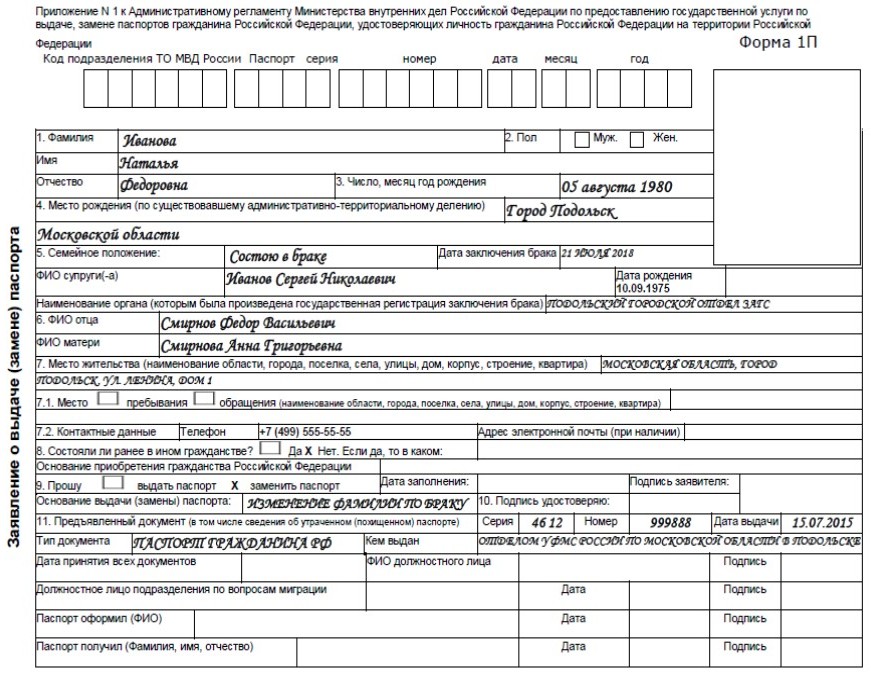
Графа № 1. Указываются полностью фамилия, имя и отчество гражданина, подающего документы. Данные указываются такими, какими они должны оказаться в новом документе. То есть если замена паспорта производится в связи с изменением фамилии, имени или отчества, то указываются новые данные.
Графа № 2. Ставится отметка о поле заявителя в виде X или V в соответствующем окошке.
Графа № 3. Дата рождения проставляется в формате "чч.мм.гггг".
Графа № 4. Место рождения пишется именно так, как указано в свидетельстве о рождении, то есть если это было еще во время существования СССР, то указывается так, как было принято при существовавшем тогда административно-территориальном делении.
Графа № 5. Семейное положение обязательно указывается в заявлении, подаваемом в паспортный стол. Форма 1 предполагает один из 4 вариантов.
- "Состою в браке" - в этом случае заполняются и графы, касающиеся личности супруга или супруги: его фамилия, имя и отчество, дата рождения, а также дата заключения брака и наименование органа, который осуществил его регистрацию, причем последнее указывается побуквенно именно так, как это указано в свидетельстве о браке.
- "Не состою в браке" - при указании таких данных графы, касающиеся супруга, остаются пустыми.
- "Разведен/Разведена" - в этом случае указываются данные бывшего супруга, а также вносится информация из свидетельства о расторжении брака - дата и наименование регистрирующего органа.
- "Вдовец/Вдова" - в этом случае данные умершего супруга в заявлении не указываются.
Графа № 6. Здесь необходимо указать данные родителей заявителя. Они вписываются в том виде, в котором указаны в свидетельстве о рождении, даже если один или оба родителя уже умерли. Эта информация нужна для дополнительного подтверждения личности гражданина.
Графа № 7. Место жительства указывается согласно данным о регистрации (постоянной или временной). Графа №7.1 заполняется только в том случае, если заявление подается не по месту регистрации. Тогда здесь необходимо указать полный адрес места пребывания.
Графа № 8. Если гражданин, подающий заявление, когда-либо имел гражданство другой страны, то в этой графе нужно поставить значок X ли V напротив слова ДА и подробно указать, гражданство какой именно страны у него имелось. Если же другого гражданства нет, то достаточно просто проставить значок X или V напротив слова НЕТ.
Графа № 9. Здесь указывается собственно причина обращения. Если гражданин получает или меняет паспорт по достижении определенного возраста, то указывается именно это. Первично паспорт в Российской Федерации обязаны получить граждане, достигшие возраста 14 лет, а замена производится в 20 и 45 лет. Также в качестве основания для замены основного документа можно указывать такие основания, как изменение фамилии по браку, изменение фамилии, имени или отчества по другим основаниям, изменение пола, а также непригодность документа для дальнейшего использования (порча или износ) или его утеря. Кроме всего перечисленного, замена паспорта может потребоваться в том случае, если у заявителя сильно изменился внешний вид (например, после пластической операции) и узнать его на фотографии в старом паспорте невозможно. В этом случае графа заполняется, как на фото ниже.
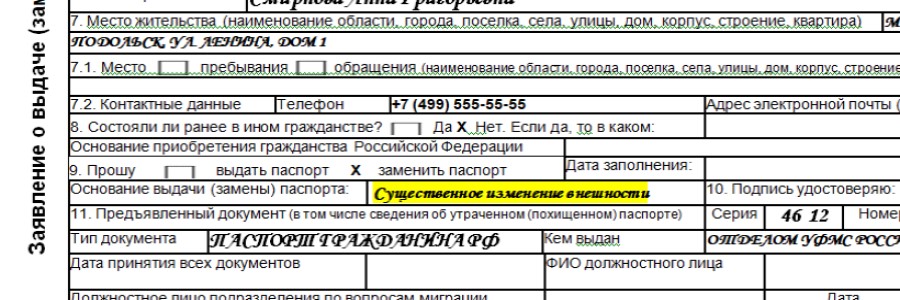
Графа № 10. Заполняется заявителем в присутствии сотрудника ГУВМ МВД, который принимает документы. Дата проставляется та, когда документы приняты.
Графа № 11. Сюда вносятся данные старого паспорта, если таковой имеется. Если паспорт утерян, то данные его вносятся из временного удостоверения личности, выданного в полиции.
Оборотная сторона бланка
Оборотная сторона бланка в основном заполняется уполномоченным сотрудником. Исключение составляет только графа № 12. Она заполняется в том случае, если произошло изменение анкетных данных: фамилии, имени, отчества, пола, данных о месте и дате рождения. В эту графу вносятся только те данные, которые подлежат изменению. То есть если при вступлении в брак изменилась фамилия, то в графе указывается только старая фамилия, остальные части остаются незаполненными. Кроме того, в этой же графе указывается номер документа, согласно которому произошли изменения. В большинстве случаев это документ, выданный органами ЗАГС. Образец заполнения формы 1П при замене паспорта по причине изменения фамилии при вступлении в брак приведен ниже.
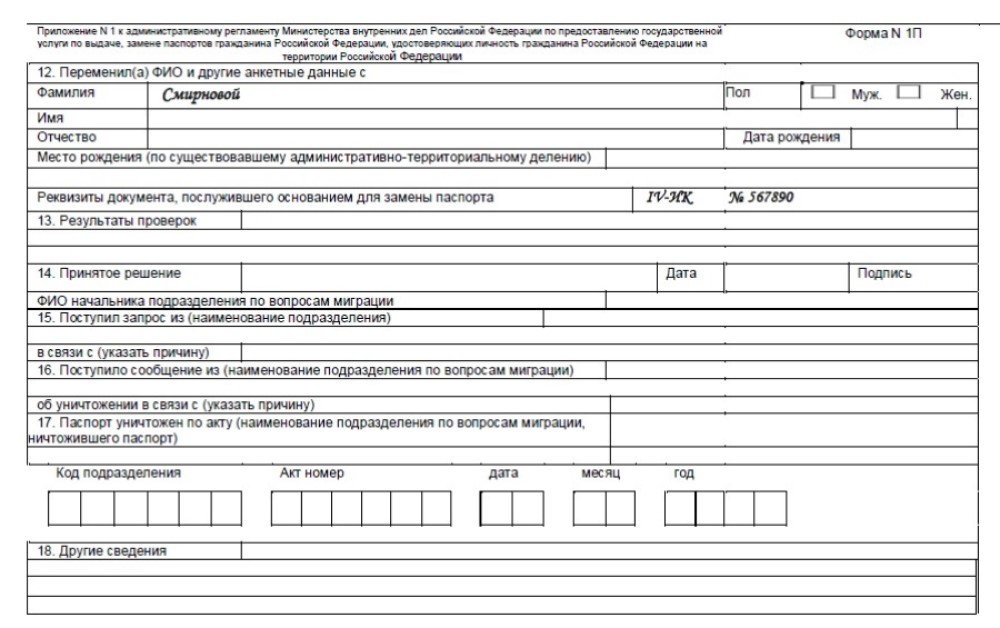
Процедура подачи заявления
Документы для получения паспорта всегда подаются только лично. Это касается и подростков, достигших возраста 14 лет. Подать заявление на выдачу или замену паспорта можно несколькими способами:
- Лично посетив УВМ МВД и предоставив полный комплект документов.
- Обратившись в многофункциональный центр "Мои документы". Там функционируют паспортные столы. Образец формы 1 можно найти там на стенде информации. Кроме того, сотрудники всегда могут оказать помощь в оформлении документов.
- Подав заявление онлайн через портал государственных услуг, а затем явившись лично в назначенный день с полным комплектом документов. В последнее время этот способ выбирает все больше граждан. Однако заполнять по образцу форму 1 в паспортном столе придется все равно, так как она должна быть заполнена собственноручно.
Срок рассмотрения заявления не зависит от способа подачи документов, поэтому выбор остается за заявителем. Выдача паспорта производится там же, где происходила подача документов, то есть гражданину снова придется посетить паспортный стол.

Корректное заполнение заявления на выдачу или замену паспорта - одна из слагаемых успеха. Если все сделано правильно и все документы в порядке, проблем с получением паспорта гражданина Российской Федерации не возникнет.
Читайте также:
- Какие требования должны соблюдаться гражданами при исполнении гимна и подъеме флага
- Если нотариус допустил ошибку в свидетельстве о праве на наследство что делать
- Можно ли корпоративный номер переоформить на себя
- Он заявил что не хочет больше править через месяц после своего исчезновения
- Какое избирательное право устанавливала первая советская конституция мужское и женское

